Windows-tietokoneen valtuuttaminen ja valtuutuksen poistaminen iTunesissa
Sekalaista / / July 22, 2022
Vuonna 2003 Apple julkaisi iTunes-sovellus Windowsille. iTunes-sovelluksen avulla Windows-käyttäjät voivat hallita iPhone- ja iPad-ostoksia ja synkronoida sisällön kaikkien Apple-laitteiden välillä. Sisältötyyppi sisältää musiikkia, kirjoja ja elokuvia. Sinun on kuitenkin valtuutettava iPhone-tietokoneesi hallitsemaan tai synkronoimaan iPhonen tai iPadin sisältöä iTunes for Windows -sovelluksen avulla.

Valtuutusprosessi mahdollistaa iPhonen tai iPadin tietojen synkronoinnin PC: n iTunes-sovelluksen kanssa, mutta mahdollistaa myös helpon saatavuuden. Toinen tärkeä huomioitava seikka on, että on rajoitettu määrä tietokoneita, joilla on lupa tarkastella iTunes-ostoksiasi. Raja on viisi tietokonetta. Tilanteessa, jossa haluat valtuuttaa kuudennen tietokoneen, sinun on poistettava kaikkien aiemmin valtuutettujen tietokoneiden valtuutus. Näin voit tehdä sen:
Windows-tietokoneen valtuuttaminen iTunesin avulla
Windows-tietokoneen valtuuttaminen tarkastelemaan iTunes Store -ostoksesi edellyttää tilisi asetusten päivittämistä. Näin valtuutat Windows-tietokoneen tarkastelemaan ostojasi:
Vaihe 1: Napsauta tietokoneessa Käynnistä-valikkoa ja etsi iTunes.

Vaihe 2: Napsauta Avaa käynnistääksesi iTunes-sovelluksen tuloksista.

Vaihe 3: Napsauta iTunes-ikkunan yläosassa Tili.

Vaihe 4: Tarkista, että olet kirjautunut Apple-tilillesi. Jos et ole vielä kirjautunut sisään, napsauta Kirjaudu sisään ja anna Apple ID: si ja salasanasi.

Vaihe 5: Napsauta Tili uudelleen ja valitse Valtuutukset.

Vaihe 6: Napsauta Valtuuta tämä tietokone.
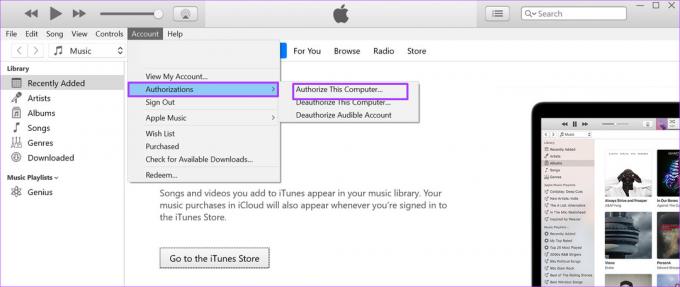
Vaihe 7: Anna salasanasi Valtuuta tämä tietokone -valintaikkunassa ja napsauta Valtuuta.

Kun tietokoneesi valtuutus on onnistunut, sinun pitäisi saada ponnahdusikkuna, jossa ilmoitetaan valtuutettujen tietokoneiden lukumäärä.
Windows-tietokoneen valtuutuksen poistaminen iTunesin avulla
Prosessi, jolla Windows-tietokoneelta poistetaan valtuutus katsomasta iTunes Store -ostoksesi, on melko samanlainen kuin valtuutusprosessi. Voit poistaa Windows-tietokoneesi valtuutuksen seuraavasti:
Vaihe 1: Napsauta tietokoneessa Käynnistä-valikkoa ja etsi iTunes.

Vaihe 2: Napsauta Avaa käynnistääksesi iTunes-sovelluksen tuloksista.

Vaihe 3: Napsauta iTunes-ikkunan yläosassa Tili.

Vaihe 4: Tarkista, että olet kirjautunut Apple-tilillesi. Jos et ole vielä kirjautunut sisään, napsauta Kirjaudu sisään ja anna Apple ID: si ja salasanasi.

Vaihe 5: Napsauta Tili uudelleen ja valitse Valtuutukset.

Vaihe 6: Napsauta Poista tämän tietokoneen valtuutus.
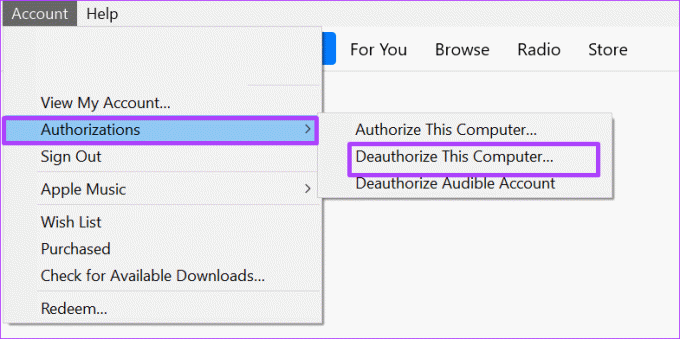
Vaihe 7: Anna salasanasi Poista tämän tietokoneen valtuutus -valintaikkunassa ja napsauta Poista valtuutus.

Sinun pitäisi saada ponnahdusviesti, jossa kerrotaan, onnistuiko valtuutuksen poistaminen.
Kuinka poistaa useiden tietokoneiden valtuutus iTunesin avulla
Muista, että iTunes antaa sinun valtuuttaa vain viisi tietokonetta tarkastelemaan iTunes-ostoksesi. Jos et pysty muistamaan tietokoneita, jotka olet valtuuttanut tai joihin sinulla on pääsy, on olemassa kiertotapa, jolla voit poistaa niiden valtuutuksen iTunesista. Tämän vaihtoehdon käyttämiseen liittyy kuitenkin varoitus: voit käyttää tätä ominaisuutta vain kerran vuodessa. Näin pääset siihen:
Vaihe 1: Napsauta tietokoneessa Käynnistä-valikkoa ja etsi iTunes.

Vaihe 2: Napsauta Avaa käynnistääksesi iTunes-sovelluksen tuloksista.

Vaihe 3: Napsauta iTunes-ikkunan yläosassa Tili.

Vaihe 4: Tarkista, oletko kirjautunut Apple-tilillesi. Jos tilisi tiedot eivät näy, napsauta Kirjaudu sisään ja anna Apple ID: si ja salasanasi.

Vaihe 5: Napsauta Tili uudelleen ja valitse Näytä tilini.

Vaihe 6: Napsauta Tilin tiedot -sivulla Poista kaikkien valtuutus.

Vaihe 7: Napsauta valintaikkunassa Poista kaikkien valtuutus vahvistaaksesi toiminnon.
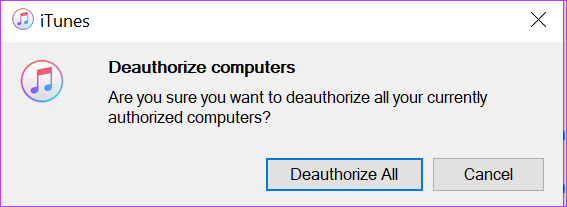
Sinun pitäisi saada ponnahdusviesti, jossa sanotaan, että kaikilla tietokoneilla, joilla on aikaisempi käyttöoikeus, ei ole enää valtuutusta. Voit aloittaa valtuutusprosessin uudelleen käyttämällä edellisiä selitettyjä vaiheita.
iTunes-sovelluksen päivittäminen Windowsissa
Jos et voi valtuuttaa tietokonettasi tarkastelemaan iTunes-ostoksiasi tai poistamaan valtuutusta, se voi johtua siitä, että iTunes-sovelluksesi ei ole ajan tasalla. Voit tehdä sen useilla tavoilla päivitä iTunes-sovellus joko suoraan iTunesin tai Apple Software Updaterin kautta. Voit yrittää poistaa iTunes-sovelluksen ja asentaa sen uudelleen, jos se ei vieläkään toimi.
Päivitetty viimeksi 22. heinäkuuta 2022
Yllä oleva artikkeli saattaa sisältää kumppanilinkkejä, jotka auttavat tukemaan Guiding Techiä. Se ei kuitenkaan vaikuta toimitukselliseen eheyteemme. Sisältö pysyy puolueettomana ja autenttisena.



